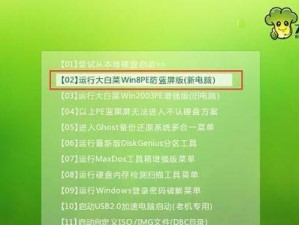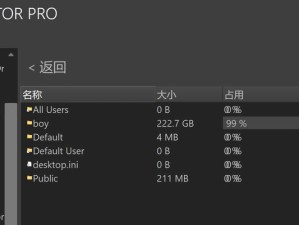家里有两台电脑,却只有一台打印机,这可怎么办呢?别急,让我来给你支个招,让你轻松实现两台电脑共享一台打印机,省下那点小钱钱!
一、网络连接,基础先行
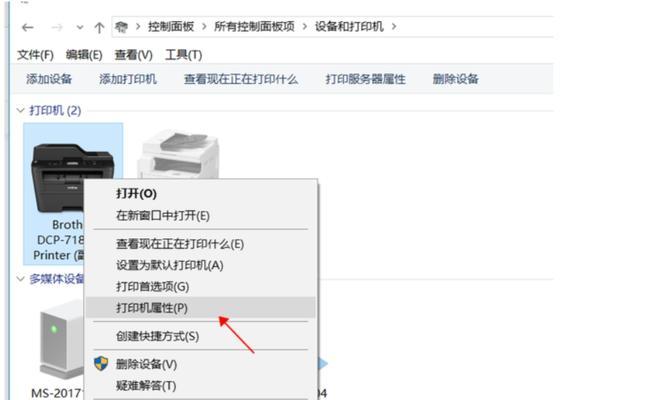
首先,你得确保两台电脑能够连上网。这可不是什么难事,只要一根网线就能搞定。把网线一头插进一台电脑的网卡接口,另一头插进另一台电脑的网卡接口,然后连接到路由器或者交换机上。这样,两台电脑就组成了一个局域网,为共享打印机打下基础。
二、设置共享,共享打印机
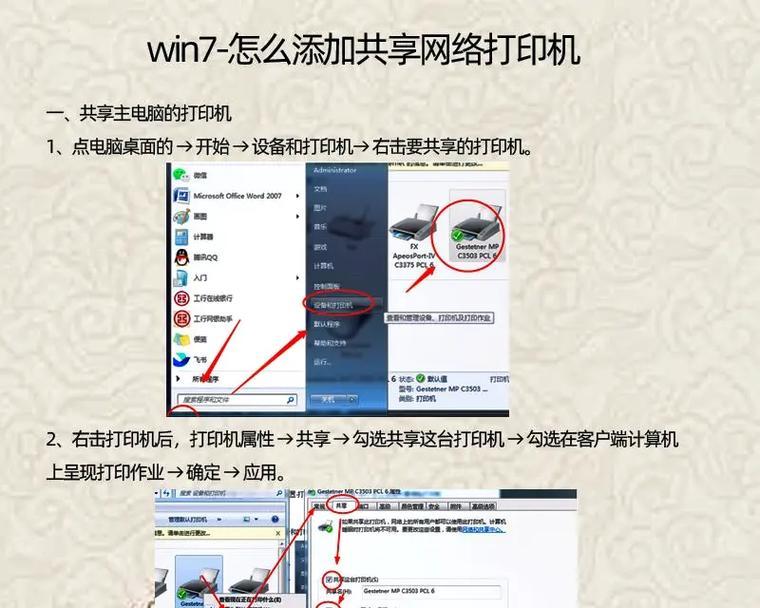
接下来,咱们得在连接打印机的电脑上设置打印机共享。这步操作简单到不能再简单了,跟着我一步步来:
1. 打开电脑的“开始”菜单,找到“设备和打印机”。
2. 在打印机列表中,找到你想要共享的打印机,右键点击它。
3. 在弹出的菜单中选择“共享”。
4. 在“共享”窗口中,勾选“共享这台打印机”,然后给打印机起个名字,比如“家庭打印机”。
5. 点击“确定”,打印机共享设置就完成了。
三、客户端设置,轻松添加
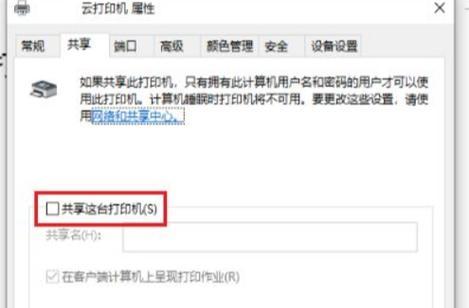
现在,咱们得在另一台电脑上添加这台共享打印机。这同样很简单:
1. 打开电脑的“开始”菜单,找到“设备和打印机”。
2. 点击左上角的“添加打印机”。
3. 在弹出的“添加打印机向导”中,选择“添加网络、无线或蓝牙打印机”。
4. 点击“下一步”,然后选择“连接到这台打印机”。
5. 在搜索打印机列表中,找到你刚才设置的共享打印机名字,点击“下一步”。
6. 按照提示完成安装,打印机就成功添加到这台电脑上了。
四、注意事项,别忘啦
1. 确保两台电脑在同一工作组下。在“控制面板”中找到“系统”,然后点击“更改设置”,在“计算机名”选项卡中修改工作组名称。
2. 如果打印机是网络打印机,需要在连接打印机的电脑上设置IP地址,并在另一台电脑上安装相应的驱动程序。
3. 如果打印机共享设置出现问题,可以尝试重启电脑或者重新安装打印机驱动程序。
五、轻松共享
通过以上步骤,你就可以轻松实现两台电脑共享一台打印机啦!这样一来,无论是打印文档还是照片,都省去了来回跑的麻烦,还能节省那点小钱钱。赶紧试试吧,让你的生活更加便捷!